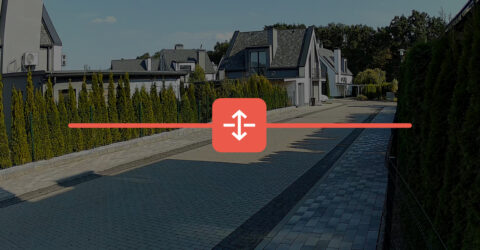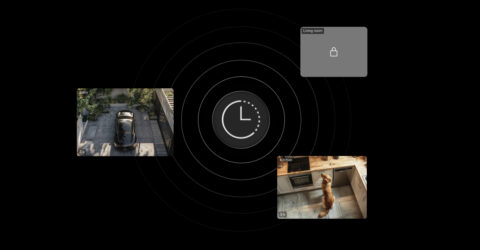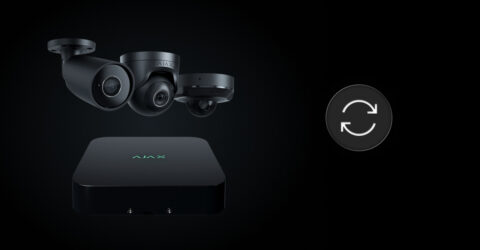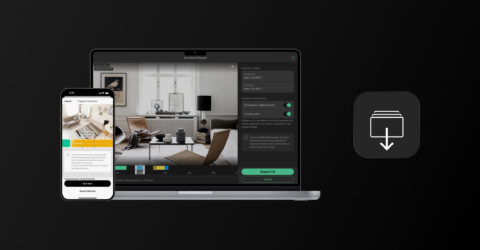L’acronyme DORI signifie Détection, Observation, Reconnaissance et Identification. Ce sont des critères reconnus qui permettent de savoir quel niveau de détail vous pouvez obtenir avec une caméra de surveillance à une certaine distance, en se basant sur la netteté de l’image (le nombre de pixels disponibles).
- Détection : La qualité d’image est suffisante pour la détection d’un individu ou d’un véhicule dans le champ de vision.
- Observation : La qualité d’image fournit un niveau de détail suffisant pour observer des caractéristiques distinctives, telles que les vêtements ou la silhouette.
- Reconnaissance : La qualité d’image est suffisante pour déterminer si l’individu ou le véhicule est le même que celui précédemment observé par l’utilisateur.
- Identification : La qualité d’image est suffisante pour l’identification de l’individu et des véhicules.